
Windows 10 operētājsistēmai, kā arī citā programmatūrā ir savas sistēmas prasības. Tāpēc, pirms turpināt izpildīt tālāk sniegtos ieteikumus, pārliecinieties, ka jūsu klēpjdators tos atbilst.

1. metode: mainīt procesa prioritāti
Viens no iemesliem, kāpēc lēns darbs klēpjdators darbojas Windows 10, var būt process, kas izmanto pārāk daudz resursu. Šādos gadījumos ir vērts mēģināt uzdot problemātisku prioritāti problēmu procesā, tādējādi samazinot to "apetīte". Lai to izdarītu, jums ir jādara šādi:- Atveriet uzdevumu pārvaldnieku jebkurā ērtā veidā. Piemēram, noklikšķiniet uz "uzdevumjoslas" ar peles labo pogu noklikšķiniet un izvēlieties to pašu līniju no uznirstošās izvēlnes.
Lūdzu, ņemiet vērā, ka ir procesi, kas prasa daudz resursu. Ja pēc darbībām izdarīts programma, kurai process attiecas, darbosies sliktāk vai ar kļūdām - atgrieziet visas veiktās izmaiņas un izmēģiniet citu veidu, kā paātrināt klēpjdatoru.
2. metode: Atspējot fona lietojumprogrammas
Pēc noklusējuma Windows 10, liels skaits programmu darbojas fonā. Tas nozīmē, ka viņi patērē klēpjdatoru resursus, pat tiek slēgti. Ja liels daudzums uzkrājas šādu programmatūru, tad varbūtība palēnināt ierīci. Šajā gadījumā ir vērts aizliegt visas vai dažas programmas, lai strādātu fonā.
- Noklikšķiniet uz tastatūras vienlaicīgi kombinējot taustiņus "Windows + i". Šīs darbības ļaus jums sākt "parametrus".
- Logā, kas atveras, noklikšķiniet uz pogas kreiso peles uz sadaļu "Privacy".
- Logs parādīsies ar dažādām apakšnodaļām un iestatījumiem. Tavs uzdevums ir ritināt lejup pa kreiso daļu apakšā un atrast apakšiedaļu "fona lietojumprogrammas", kas jāizvēlas ar vienu klikšķi LKM. Pēc tam loga labajā daļā redzēsiet sarakstu ar visām programmām, kurām ir atļauts strādāt fonā. Jūs varat noklikšķināt uz slēdzi pretī programmatūras nosaukumam, lai deaktivizētu šo funkciju. Ja jūs vēlaties, lai atspējotu spēju strādāt fonā, absolūti visām programmām, pēc tam noklikšķiniet uz kopējā slēdzi augšpusē loga.
- Tagad aizveriet visus logus un restartējiet klēpjdatoru. Pēc pārstartēšanas sistēmai vajadzētu strādāt ātrāk.
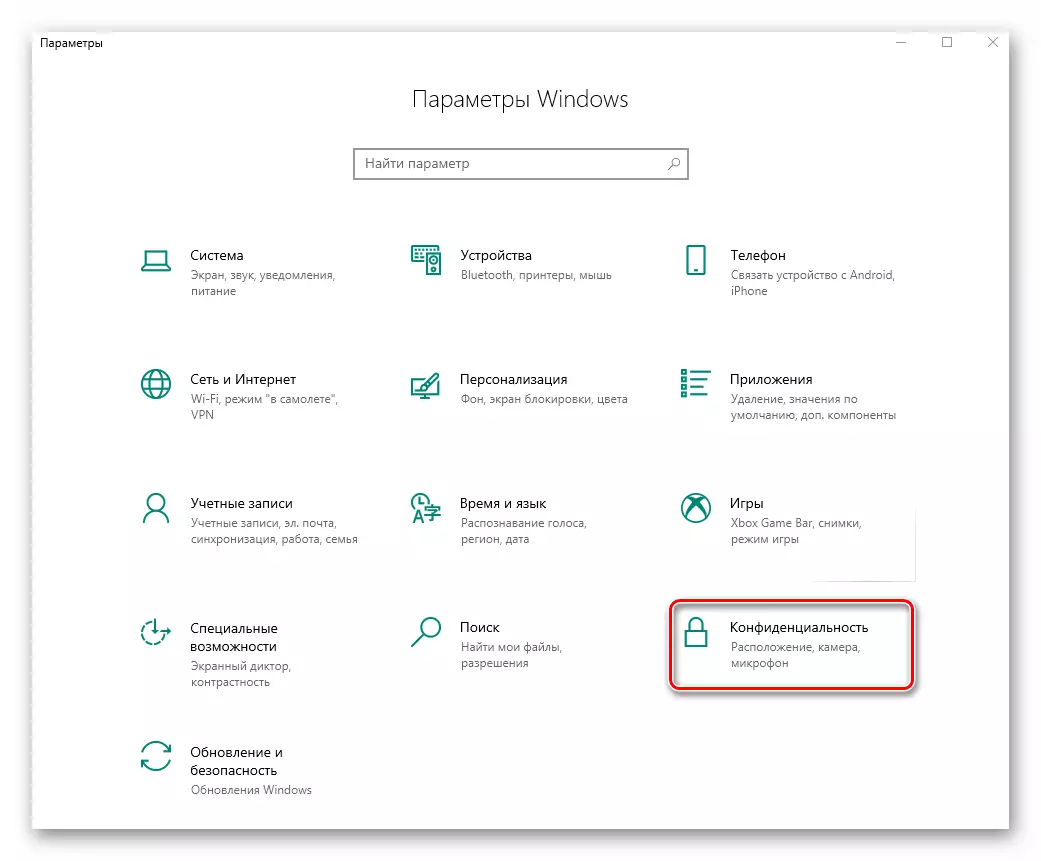

3. metode: pārbaudiet temperatūras komponentus
Visām klēpjdatora sastāvdaļām ir specifikācija, kurā ir norādīta arī ierobežojošā temperatūra. Ja tas tuvojas šai zīmei, klēpjdators var sākt lēni. Turklāt tas ir pilns ar fizisku darbības traucējumu. Tāpēc ir svarīgi uzraudzīt visu sastāvdaļu temperatūru. Par to, kā to izdarīt pareizi, mēs rakstījām atsevišķā rokasgrāmatā.
Lasīt vairāk: mērīt datora temperatūru

Bieži vien komponentu temperatūra darba stāvoklī palielinās, pateicoties putekļu uzkrāšanās. Klēpjdators, atšķirībā no stacionārā datora, no putekļiem ir nedaudz sarežģītāka. Tomēr to var izdarīt bez negatīvām sekām, ja ievērojat mūsu norādījumus.
Lasīt vairāk: pareiza datora tīrīšana vai putekļu klēpjdators
4. metode: diskdziņu piedziņu optimizācija
Cietais disks ir visu klēpjdatoru un stacionāru datoru neatņemama sastāvdaļa, uz kuru visbiežāk tiek risināta sistēma. Ja disks ir piepildīts ar informāciju vai ir kļūdas, tā var palēnināt visu sistēmas darbību. Šādās situācijās ir nepieciešama optimizācija. Jūs varat izlasīt pilnu rokasgrāmatu par šo tēmu, izmantojot atsauci tālāk.
Lasīt vairāk: Kā paātrināt cietā diska darbību

5. metode: Driver Update
Viens no iemesliem lēnai darba klēpjdatoram ar Windows 10 bieži vien ir novecojuši vai bojāti vadītāji. Ja pamanāt, ka ierīces ātrums ir samazinājies, iesakām pārbaudīt draiverus atjauninājumiem. Agrāk mēs rakstījām par veidiem, kā veikt šo procedūru.
Lasīt vairāk: Atjaunināt draiveri uz Windows 10

6. metode: pārbaudiet vīrusiem
Mūsdienu vīrusi spēj daudz, tai skaitā palēnināt klēpjdatoru. Ja jūs nepalīdzētu iepriekš aprakstītajos ieteikumos, ir obligāti sākt pārbaudīt sistēmas klātbūtni ļaunprātīgu programmatūru. To var izdarīt dažādos veidos - sākot no iebūvētā "Windows aizstāvja" un beidzot ar trešās puses programmatūru. Plašāka informācija un ieteikumi jūs atradīsiet tematiskajā rokasgrāmatā.
Lasīt vairāk: Vīrusu noņemšanas metodes no datora darbojas Windows 10

